Jak wyłączyć filtr czatu w Twitchu

Platforma Twitch ma opcję ochrony przed wyświetlaniem na czacie szkodliwego, obraźliwego i wulgarnego języka. W przypadku młodszych użytkowników wskazane jest posiadanie
Łączność z Internetem jest obecnie niezbędna, zwłaszcza w systemie Windows 10. Wszystkie aplikacje są zależne od połączenia internetowego w celu pobierania najnowszych aktualizacji i świadczenia swoich usług. Jedną z rzeczy, których użytkownik nie chce, aby się zdarzały podczas korzystania z komputera z systemem Windows 10, są problemy z połączeniem internetowym.
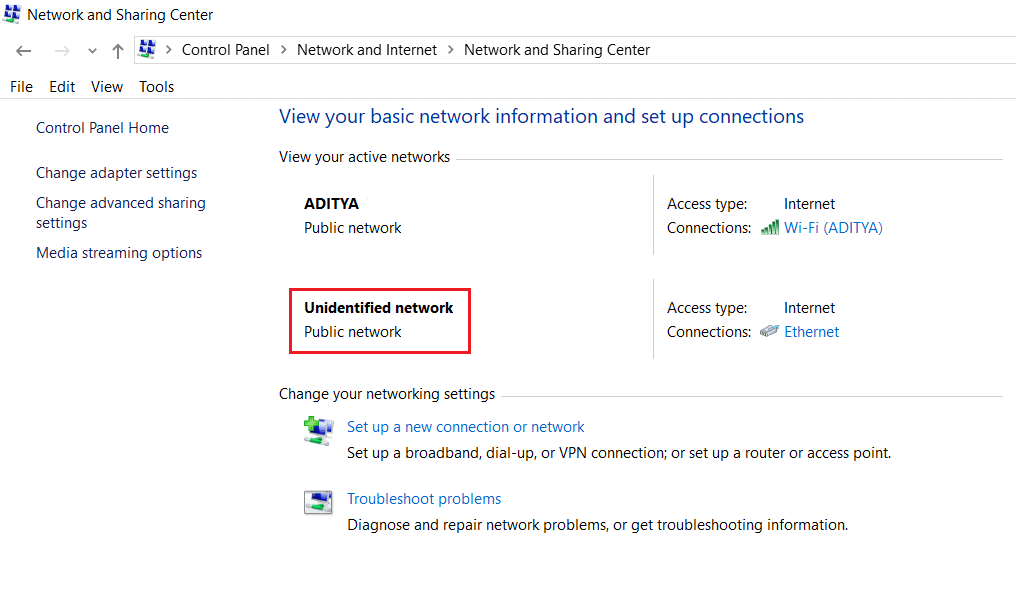
Niezidentyfikowana sieć jest jednym z typowych problemów w systemie Windows 10, w którym nawet jeśli wyglądasz, że zarejestrowałeś się w sieci, wydaje się, że nie ma łączności, a stan sieci wskazuje na połączenie z niezidentyfikowaną siecią. Chociaż może się to zdarzyć z powodu awarii sprzętu, w większości przypadków jest to problem z oprogramowaniem i można go szybko naprawić. Oto lista możliwych środków, które możesz wdrożyć, aby rozwiązać problemy z niezidentyfikowaną siecią w systemie Windows 10.
Zawartość
Napraw niezidentyfikowaną sieć w systemie Windows 10
Upewnij się, że utworzyłeś punkt przywracania na wypadek, gdyby coś poszło nie tak.
Przed kontynuowaniem rozwiązywania problemów z wyprzedzeniem możesz po prostu wypróbować te dwa proste sposoby rozwiązania problemu:
1. Po prostu uruchom ponownie urządzenie i miejmy nadzieję, że nie zobaczysz już błędów na swoim urządzeniu.
2. Inną możliwą przyczyną problemu z niezidentyfikowaną siecią może być źle skonfigurowany router lub modem. Aby rozwiązać ten problem, spróbuj ponownie uruchomić router lub modem .

Metoda 1: Zaktualizuj rzeki adaptera sieciowego D
Karta sieciowa jest głównym łączem między komputerem a Internetem dla wszystkich wysyłanych i odbieranych danych. Jeśli masz do czynienia z ograniczoną łącznością z Internetem lub brakiem dostępu do Internetu, przyczyną problemu jest to, że sterowniki karty sieciowej są uszkodzone, nieaktualne lub niezgodne z systemem Windows 10. Aby rozwiązać ten problem, musisz postępować zgodnie z poważnymi metodami rozwiązywania problemów wymienionymi tutaj .
Jeśli nadal masz problem z niezidentyfikowaną siecią w systemie Windows 10, musisz pobrać najnowsze sterowniki karty sieciowej na innym komputerze, a następnie zainstalować te sterowniki na komputerze, na którym występuje problem.
1. Na innym komputerze odwiedź witrynę producenta i pobierz najnowsze sterowniki karty sieciowej dla systemu Windows 10. Skopiuj je na zewnętrzny dysk pamięci, a następnie na urządzenie z problemami z siecią.
2. Naciśnij klawisz Windows + X, a następnie wybierz Menedżer urządzeń.

3. Znajdź kartę sieciową na liście urządzeń, a następnie kliknij prawym przyciskiem myszy nazwę karty i kliknij Odinstaluj urządzenie.
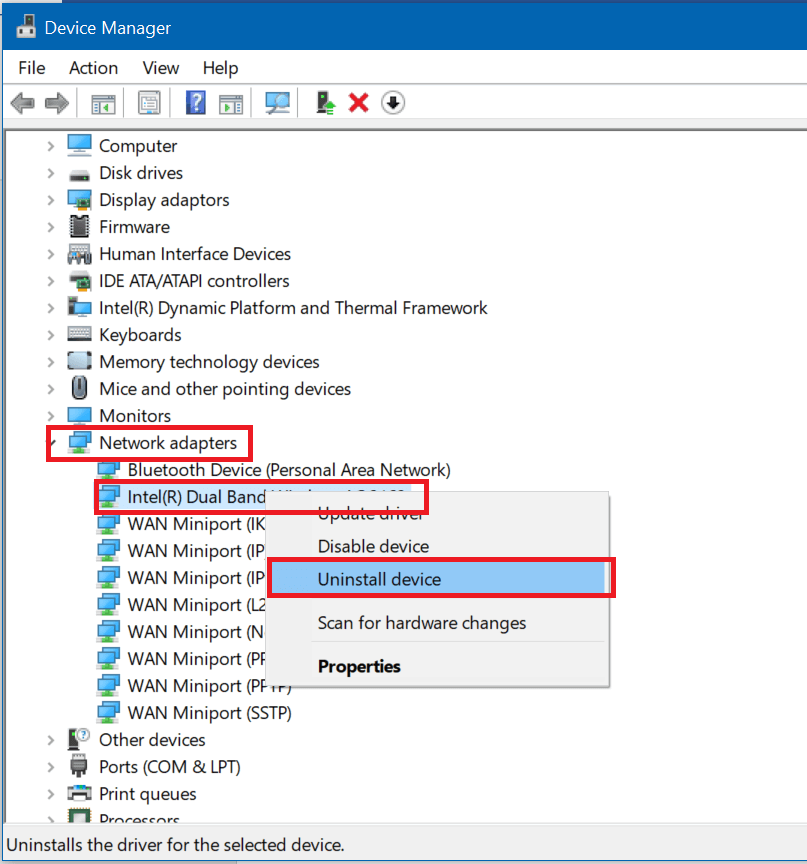
4. W wyświetlonym monicie zaznacz opcję „ Usuń oprogramowanie sterownika dla tego urządzenia ”. Kliknij Odinstaluj.
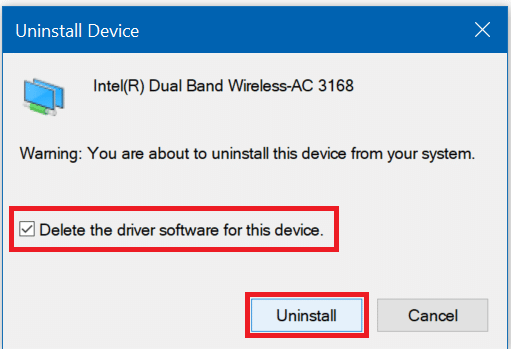
5. Uruchom plik instalacyjny pobrany jako administrator. Przejdź przez proces instalacji z ustawieniami domyślnymi, a sterowniki zostaną zainstalowane. Uruchom ponownie komputer, aby zapisać zmiany.
Metoda 2: Wyłącz tryb samolotowy
Jeśli włączyłeś tryb samolotowy, a następnie połączyłeś się z siecią Wi-Fi lub Ethernet poprzez włączenie sieci, wyłączenie trybu samolotowego może pomóc w rozwiązaniu problemu. Jest to znany problem, częściej występujący w aktualizacji dla twórców.
1. Kliknij symbol podobny do samolotu lub ikonę Wi-Fi na pasku zadań.
2. Następnie kliknij ikonę obok trybu lotu, aby go wyłączyć.
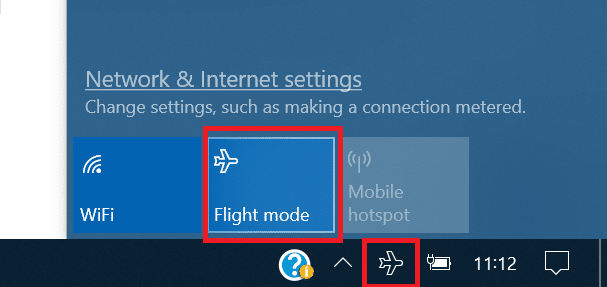
Teraz ponownie połącz się z siecią i sprawdź, czy to pomogło ci rozwiązać problem.
Metoda 3: Uruchom narzędzie do rozwiązywania problemów z siecią w systemie Windows 10
Wbudowane narzędzie do rozwiązywania problemów może być przydatnym narzędziem, gdy napotkasz problemy z połączeniem internetowym w systemie Windows 10. Możesz spróbować rozwiązać problemy z siecią.
1. Kliknij prawym przyciskiem myszy ikonę sieci na pasku zadań i kliknij Rozwiązywanie problemów.
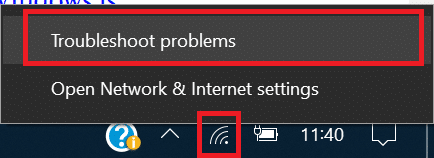
2. Otworzy się okno Diagnostyka sieci . Postępuj zgodnie z instrukcjami wyświetlanymi na ekranie, aby uruchomić narzędzie do rozwiązywania problemów.
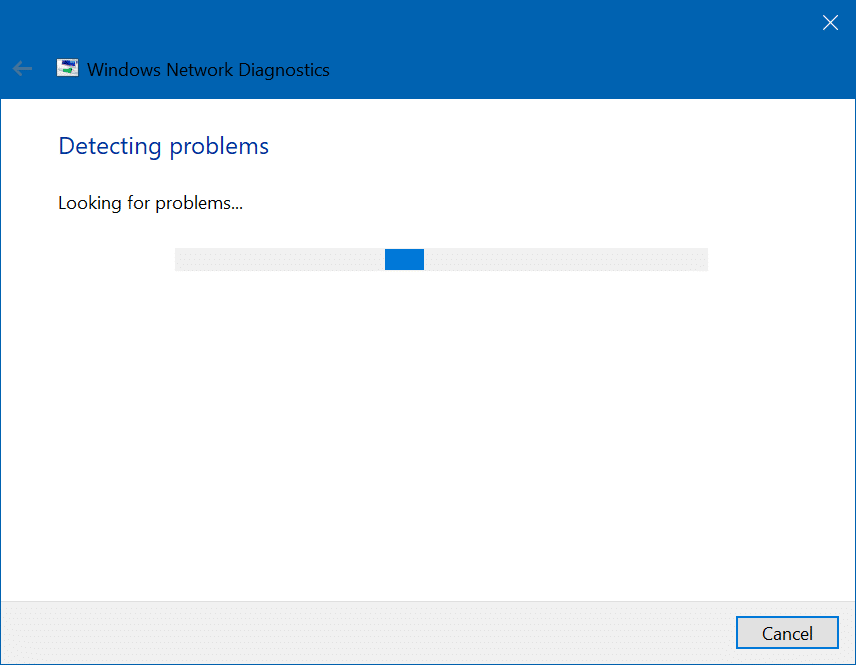
Metoda 4: Ręcznie dodaj adres IP i adres serwera DNS
1. Naciśnij Klawisz Windows + I, aby otworzyć Ustawienia, a następnie kliknij Sieć i Internet.

2. Upewnij się, że kliknąłeś Status, a następnie przewiń w dół strony i kliknij łącze Centrum sieci i udostępniania.

3. Kliknij Niezidentyfikowaną sieć i kliknij Właściwości.

4.Wybierz Protokół internetowy w wersji 4 ( TCP/IPv4) i ponownie kliknij przycisk Właściwości .

5. Kliknij Użyj następującego dla adresu IP i DNS . Wpisz następujące pola w odpowiednich polach.
Adres IP: podana przez administratora sieci Maska podsieci: podana przez administratora sieci Brama domyślna: podana przez administratora sieci Serwer DNS: 8.8.8.8 Alternatywny serwer DNS: 8.8.4.4
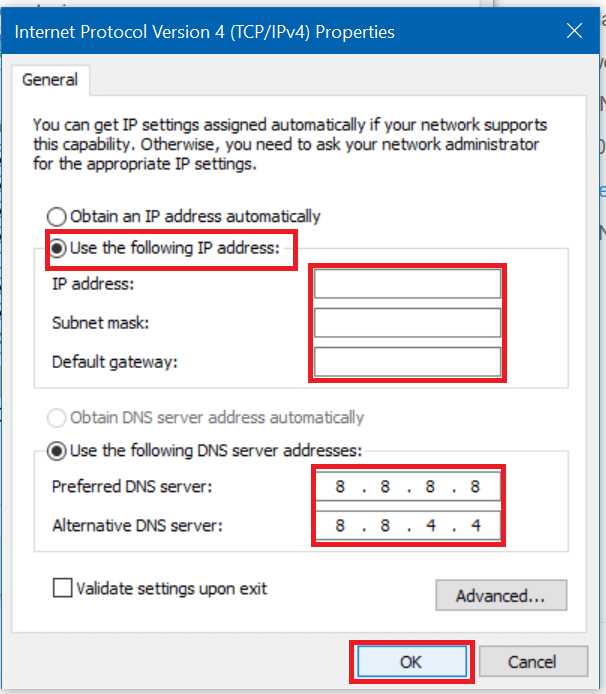
6. Zapisz ustawienia i uruchom ponownie.
Metoda 5: Zresetuj sieć i opróżnij pamięć podręczną DNS
Zresetowanie sieci i opróżnienie pamięci podręcznej DNS może pomóc w rozwiązaniu problemów spowodowanych uszkodzonymi wpisami DNS lub błędami w konfiguracji,
1. Kliknij prawym przyciskiem myszy przycisk Windows i wybierz „ Wiersz polecenia (administrator). “

2. Wpisz kolejno następujące polecenia i naciśnij Enter po wpisaniu każdego polecenia:
ipconfig /release ipconfig /renew netsh winsock reset netsh int ip reset ipconfig /flushdns ipconfig /registerdns netsh int tcp set heurystyka wyłączona netsh int tcp set global autotuninglevel=disabled netsh int tcp set global rss=włączone netsh int global tcp


3. Uruchom ponownie komputer, aby zapisać zmiany, i będziesz gotowy do pracy.
Metoda 6: Wyłącz szybkie uruchamianie
Szybkie uruchamianie łączy funkcje zimnego lub pełnego zamykania oraz hibernacji . Po zamknięciu komputera z włączoną funkcją szybkiego uruchamiania zamyka on wszystkie programy i aplikacje uruchomione na komputerze, a także wylogowuje wszystkich użytkowników. Jednak jądro systemu Windows jest załadowane i uruchomiona jest sesja systemowa, która ostrzega sterowniki urządzeń o przygotowaniu się do hibernacji, tj. zapisuje wszystkie bieżące aplikacje i programy uruchomione na komputerze przed ich zamknięciem. W związku z tym wyłączenie szybkiego uruchamiania spowoduje prawidłowe zamknięcie wszystkich urządzeń i ponowne zakończenie uruchamiania. Może to rozwiązać problem niezidentyfikowanej sieci w systemie Windows 10.

Metoda 7: Wyłącz elementy powodujące konflikt połączenia sieciowego
1. Kliknij prawym przyciskiem myszy ikonę Wi-Fi lub Ethernet na pasku zadań i wybierz Otwórz ustawienia sieci i Internetu.

2. W obszarze Zmień ustawienia sieciowe kliknij opcję Zmień opcje adaptera.
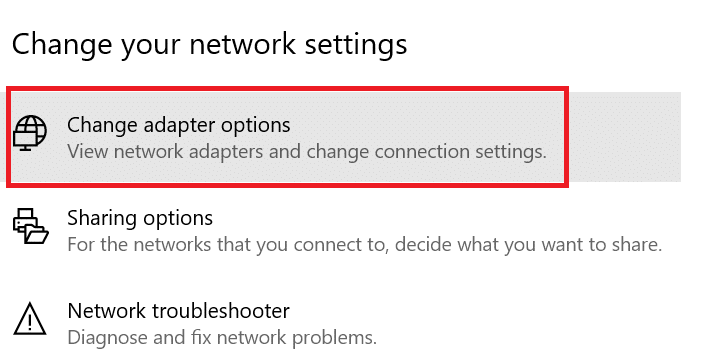
3. Kliknij prawym przyciskiem myszy połączenie sieciowe, a następnie kliknij Właściwości .

4. Jeśli widzisz jakieś elementy powodujące konflikt lub dodatkowe elementy, kliknij je, a następnie kliknij przycisk Odinstaluj.
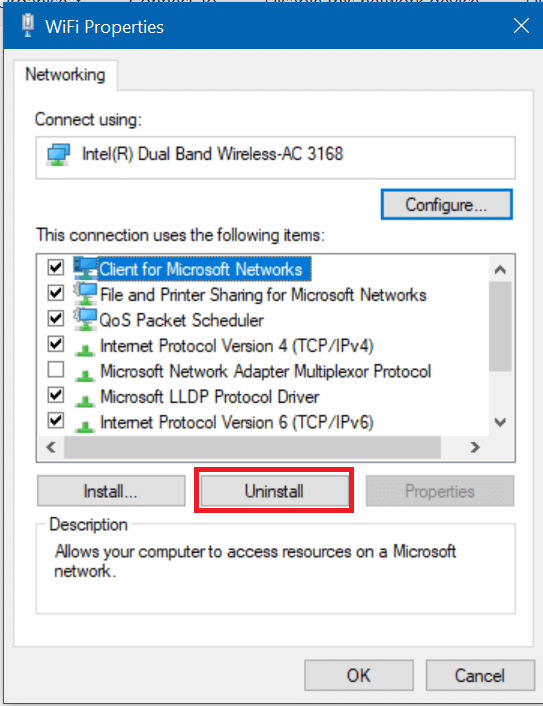
5. Uruchom ponownie komputer, aby zapisać zmiany, co powinno rozwiązać problem z niezidentyfikowaną siecią w systemie Windows 10 , ale jeśli nie, przejdź do następnej metody.
Metoda 8: Użyj jednego połączenia lub połączeń mostkowych
Jeśli używasz jednocześnie połączenia Ethernet i bezprzewodowego, może to być przyczyną problemu. Albo zrezygnujesz z jednego połączenia, albo użyjesz metody połączeń mostkowych. Aby to zrobić, musisz przejść do Centrum sieci i udostępniania.
1. Otwórz Centrum sieci i udostępniania za pomocą metody 4.

2. Kliknij Zmień opcje adaptera.

3. Aby skorzystać z połączeń mostkowych, należy zaznaczyć wszystkie dostępne połączenia, kliknąć je prawym przyciskiem myszy i wybrać opcję połączeń mostkowych .
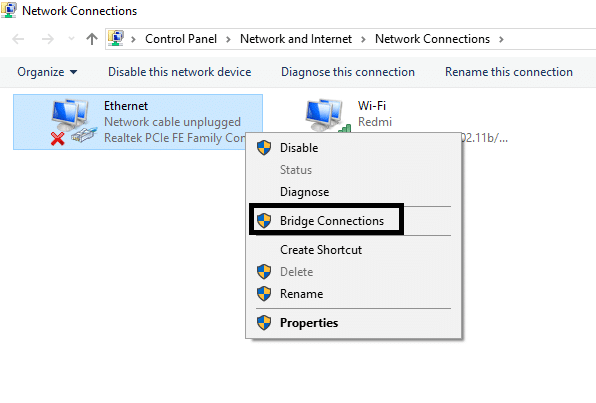
Po zakończeniu procesu może rozwiązać problem na Twoim urządzeniu. Jeśli jednak nie chcesz kontynuować połączeń mostkowych, możesz wyłączyć jedno połączenie i używać tylko jednego połączenia do łączenia się z Internetem.
Metoda 9: Uaktualnij oprogramowanie sprzętowe routera
Jeśli wypróbowałeś już wszystko z tej listy bez skutku, może to oznaczać problem z routerem. Nawet jeśli nie ma fizycznej awarii, możesz naprawić problem, jeśli jest to problem z oprogramowaniem. Flashowanie najnowszego oprogramowania na routerze będzie prawdopodobnie najbardziej pomocnym rozwiązaniem w takim przypadku.
Najpierw przejdź do witryny producenta routera i pobierz najnowsze oprogramowanie układowe dla swojego urządzenia. Następnie zaloguj się do panelu administracyjnego routera i przejdź do narzędzia do aktualizacji oprogramowania układowego w sekcji systemowej routera lub modemu. Po znalezieniu narzędzia do aktualizacji oprogramowania układowego postępuj zgodnie z instrukcjami wyświetlanymi na ekranie i upewnij się, że instalujesz poprawną wersję oprogramowania układowego.
Uwaga: Zaleca się, aby nigdy nie pobierać aktualizacji oprogramowania układowego z witryn innych firm.

Aby ręcznie zaktualizować oprogramowanie sprzętowe routera, wykonaj poniższe czynności:
1.Najpierw sprawdź adres IP routera , który jest zwykle podany poniżej urządzenia routera.
2. Na rynku dostępnych jest tak wiele marek routerów, a każda marka ma własną metodę aktualizacji oprogramowania układowego, więc musisz dowiedzieć się, jak zaktualizować oprogramowanie układowe routera, przeszukując je za pomocą Google.
3. Możesz użyć poniższego hasła wyszukiwania w zależności od marki i modelu routera:
Marka i numer modelu routera bezprzewodowego + „aktualizacja oprogramowania układowego”
4. Pierwszym wynikiem, jaki znajdziesz, będzie oficjalna strona aktualizacji oprogramowania układowego.
Uwaga: Zaleca się, aby nigdy nie pobierać aktualizacji oprogramowania układowego z witryn innych firm.
5. Odwiedź tę stronę i pobierz najnowsze oprogramowanie.
6.Po pobraniu najnowszego oprogramowania, postępuj zgodnie z instrukcjami, aby zaktualizować je za pomocą strony pobierania.
Po zakończeniu aktualizacji oprogramowania sprzętowego odłącz wszystkie urządzenia i wyłącz je, podłącz je z powrotem i uruchom urządzenia wraz z routerem, aby sprawdzić, czy to rozwiązało problem.
Metoda 10: Tymczasowo wyłącz oprogramowanie antywirusowe
Czasami program antywirusowy może powodować niezidentyfikowaną sieć w systemie Windows 10 i aby sprawdzić, czy nie jest to możliwe w tym przypadku, musisz wyłączyć program antywirusowy na określony czas, aby móc sprawdzić, czy błąd nadal pojawia się, gdy program antywirusowy jest wyłączony.
1. Kliknij prawym przyciskiem myszy ikonę programu antywirusowego w zasobniku systemowym i wybierz Wyłącz.

2. Następnie wybierz przedział czasu, w którym antywirus pozostanie wyłączony.

Uwaga: Wybierz najmniejszą możliwą ilość czasu, na przykład 15 minut lub 30 minut.
3. Po zakończeniu spróbuj ponownie połączyć się z siecią Wi-Fi i sprawdź, czy błąd ustąpił, czy nie.
Jeśli nadal napotykasz problem z niezidentyfikowaną siecią w systemie Windows 10 , być może masz uszkodzoną kartę sieciową lub uszkodzony router/kabel. Fizyczne zastąpienie ich alternatywami może być dobrym pomysłem, aby wskazać wadliwy produkt, a następnie go wymienić.
Zalecana:
Mam nadzieję, że powyższe kroki były pomocne i teraz będziesz mógł naprawić niezidentyfikowaną sieć w systemie Windows 10, ale jeśli nadal masz pytania dotyczące tego przewodnika, możesz je zadać w sekcji komentarzy.
Platforma Twitch ma opcję ochrony przed wyświetlaniem na czacie szkodliwego, obraźliwego i wulgarnego języka. W przypadku młodszych użytkowników wskazane jest posiadanie
https://www.youtube.com/watch?v=Pt48wfYtkHE Dokumenty Google to doskonałe narzędzie do współpracy, ponieważ umożliwia wielu osobom edytowanie i pracę nad jednym
Chociaż istnieje wiele narzędzi do sztuki cyfrowej, Procreate wyróżnia się z jakiegoś powodu. Został zaprojektowany do rysowania oryginalnych dzieł sztuki za pomocą rysika i tabletu
Są chwile, kiedy nie chcesz, aby Twoi znajomi z Facebooka wiedzieli, co publikujesz w Internecie. Może sprzedajesz coś, co dał jeden z Twoich znajomych
Chcesz nakręcić film o sobie, stojąc w Paryżu, ale nigdy nie byłeś we Francji? Możesz to zrobić w iMovie, usuwając tło i wstawiając nowe
Być może zauważyłeś, że zmienił się rozmiar tekstu w wiadomościach Snapchata. Dzieje się tak dlatego, że aplikacja dostosowuje się do ustawień Twojego telefonu. Na szczęście, jeśli
Z tego przewodnika dowiesz się, jak znaleźć i zamówić najnowszy tablet Fire w sklepie Amazons.
Jeśli chcesz dowiedzieć się, która platforma społecznościowa jest najlepsza do zarabiania, same liczby użytkowników TikTok powinny powiedzieć Ci wszystko, co musisz wiedzieć.
https://www.youtube.com/watch?v=Y9EoUvRpZ2s Gdy zostaniesz oficjalnym twórcą Snapchata, obok Twojego imienia i nazwiska pojawi się przycisk Subskrybuj. Czego potrzebujesz
3D Bitmoji to innowacyjna funkcja Snapchata, która pozwala użytkownikom stworzyć unikalną cyfrową obecność, która dokładnie odzwierciedla ich osobowość i
Podczas prezentacji w Google Slide powinieneś określić czas pozostawania na jednym slajdzie lub dać widzom szansę na włączenie się w dyskusję lub udzielenie odpowiedzi na wszelkie pytania.
OnePlus 5 był jednym z najlepszych telefonów 2017 roku. Potem pojawił się OnePlus 5T, który ulepszył go na kilka skromnych, ale ważnych sposobów, bez dodawania
W aplikacji Cash możesz wysyłać ludziom pieniądze, inwestować w akcje lub udziały firmy, handlować kryptowalutami i płacić rachunki. Musisz jednak dodać środki do swojej gotówki
W programie Adobe Illustrator można wycinać kształty na kilka sposobów. Dzieje się tak dlatego, że wiele obiektów nie jest tworzonych w ten sam sposób. Niestety,
Jeśli chcesz pobierać filmy i cieszyć się treściami YouTube bez reklam, musisz mieć subskrypcję premium. Tutaj z pomocą przychodzą przydatne boty Telegramu.
Za każdym razem, gdy wysyłasz wiadomość e-mail w programie Outlook, oczekujesz, że zostanie ona dostarczona natychmiast. Jednak, podobnie jak inne platformy e-mail, Outlook jest podatny na awarie i
https://www.youtube.com/watch?v=13ei1TYS8uk Chromebooki to genialne urządzenia, jeśli nie potrzebujesz laptopa, który poradzi sobie z wymagającymi programami. Jeśli jesteś w środku
Legenda głosi, że kiedy w 1896 roku bracia Lumière po raz pierwszy pokazali pociąg wjeżdżający na stację La Ciotat, na widowni kinowej wybuchł chaos,
Jeśli chcesz być dobrze zarabiającym dasherem, nie możesz po prostu pobrać aplikacji i od razu zacząć zarabiać. To nie jest tak proste, jak realizacja dostaw.
Gdy byłem dzieckiem, namawiałem rodziców, żeby kupili szczeniaka, dopóki nie ulegli i nie dali mi jednego na Boże Narodzenie. No cóż, przynajmniej robot. To był Aibo Sony. The


















